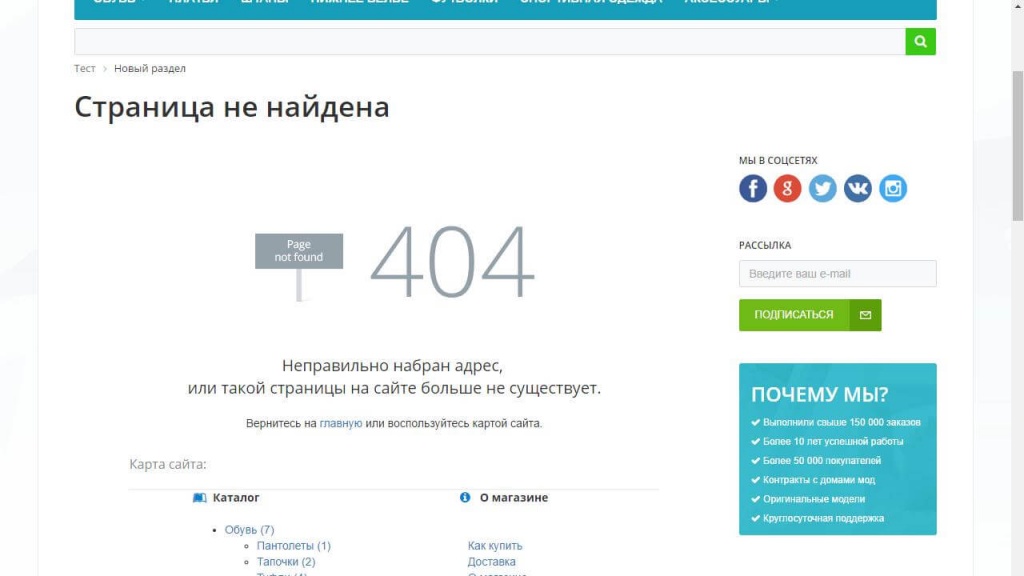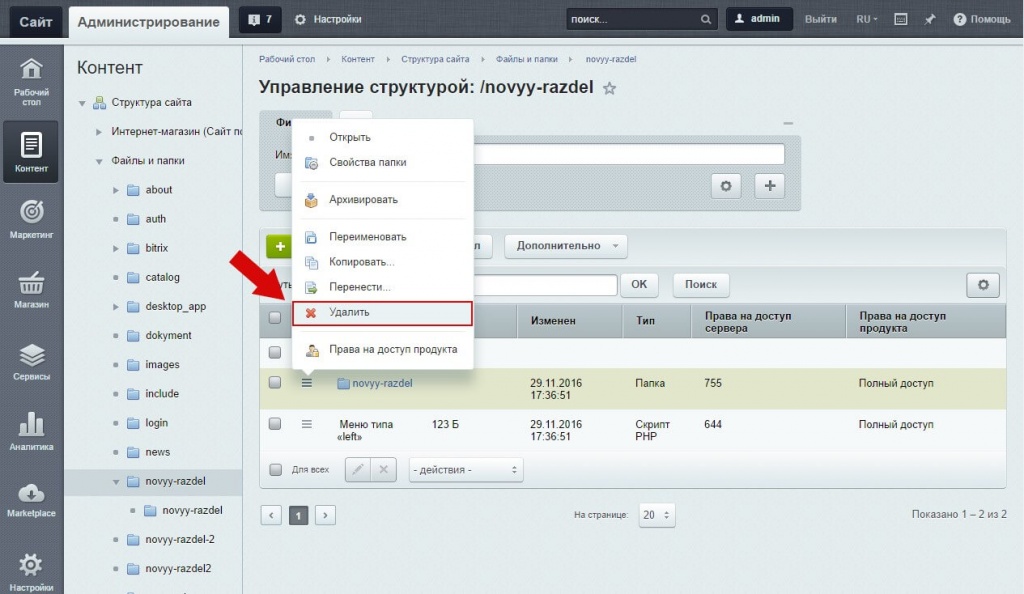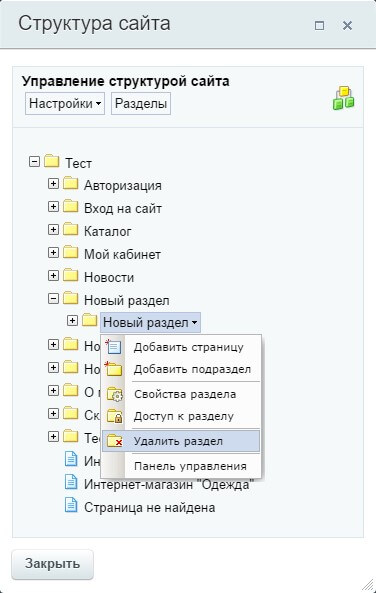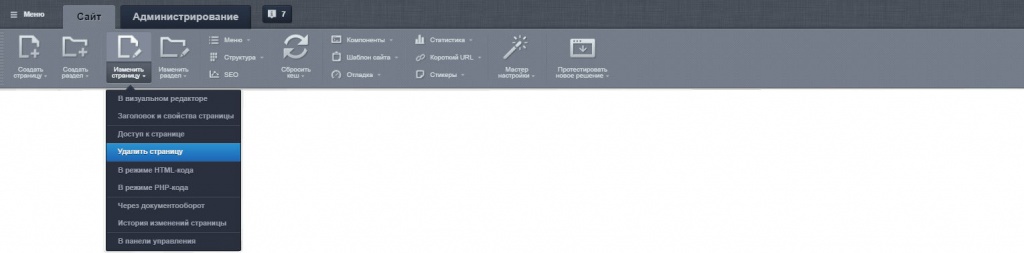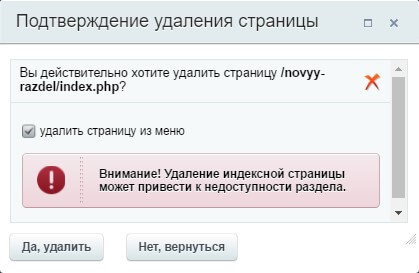- Денис Горелов
- Контент-менеджер
- Урок: 5.7
- Просмотров: 0
Удаление страницы из системы Битрикс - это довольно простая операция, но есть определенные моменты, которые не каждый знает. Порой при удалении странички можем получить 404 ошибку или возможно станет не активный раздел после таких операций.
Как этого избежать смотрите в данном видео уроке, в нем продолжаем работать со страницами, и разберем более детально набор действий для ее удаления, а так же остановимся на основных моментах.
Удалить страницу из битрикс можно несколькими способами:
- через административный раздел;
- с помощью структуры меню;
- при помощи изменить страницу;
Давайте по порядку разберем каждый из методов удаление страницы.
Удаляем через Административный раздел
Я предварительно создал несколько разделов и страниц для примера их удаления. В административной части сайта удаление раздела или страницы происходит по аналогии как вы работаете с папками и файлами на своем компьютере.
Переходим в структуру сайта, выбираем ту страницу, которую хотим удалить, нажимаем на данный значок действий, и выбираем из выпадающего списка действие удаление.
Обратим внимание при удалении страницы:
Удаление индексной (главной) страницы может привести к недоступности всего раздела, что и получилось в нашем случае, причина этому первоначальная загрузка этого файла.
Так что если удалили его случайно, создайте при помощи кнопки «добавить» и раздел снова восстановлен. Кто не знает, как создать страницу смотрите в уроке «Создание страницы в битрикс».
Удалим полностью раздел со всеми его текущими файлами, перейдем на уровень выше и по аналогии как со страницей выберем действие с разделом, жмем удалить. Папка с текущими файлами удалена.
Удаляем страницу при помощи СТРУКТУРЫ в меню
Перейдем обратно в визуальную часть сайта, кликнем в панели управления на структуру, выберем папку страницу для удаления в нашей категории.
Кликнув на ней, из выпадающего списка выбираем пункт «Удалить страничку». Аналогично таким же образом можно удалить раздел в битрикс.
Удаление при помощи ИЗМЕНИТЬ СТРАНИЦУ
Для того что бы удалить данным способом, первоначально нужно перейти в сам раздел где находится страница, в панели управления кликнем под иконкой «Изменить страницу», появился выпадающий список в котором выбираем пункт «Удалить страницу».
При необходимости если нужно удалить ссылку с меню, выбираем соответствующий пункт в форме, и подтверждаем свои действия и страница у нас удалена.
Обратим внимание, если снимем галочку удалить страницу из меню, то будет удалена только страница php. из структуры сайта, сам пункт в меню останется и при переходе по нему битрикс будет отдавать 404 ошибку, пока вы не создадите новый файл для данной страницы.
Если у кого остались вопросы по данному материалу и кто то не понял как удалять страницы в битрикс пишите в комментариях.
До встречи в следующем видео уроке по битриксу.
Оставить комментарий:
Отзывы
Отзывов нет.
Написать отзыв
Выбирай свою тему, и мы напишем когда выйдет по ней очередное видео.